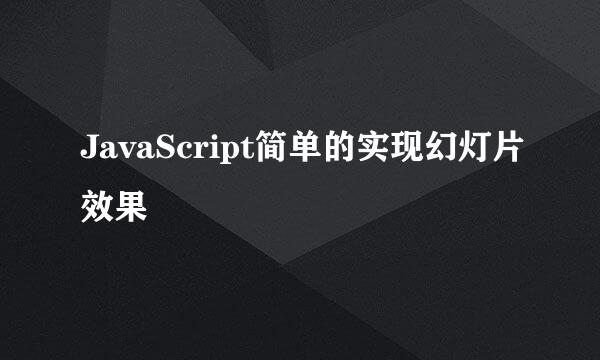ant安装教程java怎么使用ant打jar包ant配置环境
的有关信息介绍如下:
Apache Ant,是一个将软件编译、测试、部署等步骤联系在一起加以自动化的一个工具,大多用于Java环境中的软件开发。由Apache软件基金会所提供。Ant是一个Apache基金会下的跨平台的构件工具,它可以实现项目的自动构建和部署等功能。在本文中,主要让读者熟悉怎样将Ant应用到Java项目中,让它简化构建和部署操作。
大多数的Java设计都被用于管理大量信息流,例如纽约州就使用Apache Ant去管理美国最大的青年计划,每天可以实时更新超过25万学生的记录。
只要使用过Linux系统的读者,应该知道 make这个命令。当编译Linux内核及一些软件的源程序时,经常要用这个命令。Make命令其实就 是一个项目管理工具,而Ant所实现功能与此类似。像make,gnumake和nmake这些编译工具都有 一定的缺陷,但是Ant却克服了这些工具的缺陷。最初Ant开发者在开发跨平台的应用时,同样也 是基于这些缺陷对Ant做了更好的设计。Ant是Apache软件基金会JAKARTA目录中的一个子项目,它有以下的优点。跨平台性。Ant是纯Java语言编写的,所以具有很好的跨平台性。操作简单。Ant是由一个内置任务和可选任务组成的。Ant运行时需要一个XML文件(构建文件)。 Ant通过调用target树,就可以执行各种task。每个task实现了特定接口对象。由于Ant构建文件 是XML格式的文件,所以很容易维护和书写,而且结构很清晰。Ant可以集成到开发环境中。由于Ant的跨平台性和操作简单的特点,它很容易集成到一些开发环 境中去。
第一步,对于已经毕业从事的程序员来说,那么第一步就要学会使用ant工具特别是从事java开发的大学生、毕业生、程序员、软件工程师来说,下面就来教你开始学习ant,使用ant打jar包,生成说明文档API。是新入职的程序员必回的技术
第二步,首先需要下载ant安装包,在百度浏览器输入框,输入“ant下载”,如图所示,选中下载ant工具的官网,点击进入,开始学习ant技术的第一步。
第三步,在浏览器的左边这一栏中选中“Ant Manual Distributions”这一选项,然后浏览器会弹出ant下载的页面栏目,选中Current Release of Ant
Currently, Apache Ant 1.9.6 is the best available version, see the release notes.这一栏,目前最新版Ant 1.9.6。可以点击下面三列的随便一个点击下载链接[PGP] [SHA1] [SHA512] [MD5]这其中任意一个点击即可。
.zip archive: apache-ant-1.9.6-manual.zip [PGP] [SHA1] [SHA512] [MD5]
.tar.gz archive: apache-ant-1.9.6-manual.tar.gz [PGP] [SHA1] [SHA512] [MD5]
.tar.bz2 archive: apache-ant-1.9.6-manual.tar.bz2 [PGP] [SHA1] [SHA512] [MD5]
第四步,下载下来是一个zip压缩包,那么需要首先解压开始,解压到你认为容易找到的文件夹,然后解压完成,在易于寻找的文件夹下面保存下来,如图所示,一个文件夹下面。
第五步需要配置电脑的系统配置环境变量,打开我的电脑选中系统配置,如图四在选中“我的电脑”--右键选中“属性”---打开这个页面,如图表示一样,进入下一步
第六步,从上步操作完成之后,进入这一步,弹出一个系统设置变量对话框,对于安装过JDK的程序员或者学生而言,轻车熟路,因为ant是开源的,对于微软是屏蔽的,所以需要手动配置环境变量,点击系统变量,操作如图。
第七步,下面就需要配置环境变量,需要配置俩个,一个是path一个是classpath在这里我建议使用直接位置变量,不需要再用户环境变量,直接配置如下,直接变量就可以了;
ANT_HOME C:/ apache-ant-1.8.1
path C:/ apache-ant-1.8.1/bin
classpath C:/apache-ant-1.8.1/lib
注意:环境变量如:ANT_HOME:C:\apache-ant-1.8.1PATH:%ANT_HOME%\bin (为了方便在dos环境下操作)
实验了总是失败,没办法换成地址C:/ apache-ant-1.8.1/bin,就可以了,这样设置成功率比较高。
第八步,既然安装成功了,那么就需要验证一下能不能用?怎么验证呢,一般与验证JDK安装成功与否的步骤类似,先按照win+r,弹出命令框,然后输入“cmd”,进入DOS命令,然后输入“ant-version”
第九步,验证成功了,怎么来使用呢?首先需要一个sayHelloWorld的JAVA工程
Ant的构件文件是基于XML编写的,默认名称为build.xml。为了更清楚的了解Ant,在这里编写一个简单的Ant程序,用来展现Ant的功能,让读者对Ant有一个初步的了解。首先在E盘下建立一个build.xml文件,内容如下:
然后在命令DOS里面输入“sayHelloWorld”,操作如图
总结:Ant的构建文件
当开始一个新的项目时,首先应该编写Ant构建文件。构建文件定义了构建过程,并被团队开发 中每个人使用。Ant构建文件默认名为build.xml,也可以取其他的名字。只不过在运行的时候 把这个命名当作参数传给Ant。构建文件可以放在任何的位置。一般做法是放在项目顶层目录中。 这样可以保持项目的简洁和清晰。下面是一个典型的项目层次结构。
(1) src存放文件。
(2) class存放编译后的文件。
(3) lib存放第三方JAR包。
(4) dist存放打包,发布以后的代码。
Ant构建文件是XML文件。每个构建文件定义一个唯一的项目(Project元素)。每个项目下可以定 义很多目标(target元素),这些目标之间可以有依赖关系。当执行这类目标时,需要执行他们所 依赖的目标。每个目标中可以定义多个任务,目标中还定义了所要执行的任务序列。Ant在构建目标时必须调 用所定义的任务。任务定义了Ant实际执行的命令。Ant中的任务可以为3类。
(1) 核心任务。核心任务是Ant自带的任务。
(2) 可选任务。可选任务是来自第三方的任务,因此需要一个附加的JAR文件。
(3) 用户自定义的任务。用户自定义的任务是用户自己开发的任务。